YouTubeのサムネイルが勝手に動く?自動再生をオフにしましょう!
Oct 09, 2025 • カテゴリ: YouTube動画編集
YouTubeを視聴している時、サムネが勝手に動くといった経験をされた方もいると思います。サムネイルが動く場合、どんな動画かを素早く確認するには向いていますが、長時間だとネタバレして楽しめないといったデメリットもあります。
しかしYouTubeに詳しくない方は、なぜ勝手にサムネが自動再生されてしまうのか、設定を変えるにはどうしたら良いのかが分からないと思います。YouTubeのサムネイルが勝手に動いてしまう場合、原因はどのようなものがあるのでしょうか。

クリックだけで長編動画を複数のショート動画に生成する
人気動画編集ソフトFilmora新機能スマートショートクリップが新登場!
Part1. YouTubeのサムネイルが勝手に動いてしまう原因

YouTubeのサムネイルが自動的に動いてる原因
・YouTubeのサムネイルがGIFのように数秒動いてしまう原因
YouTubeのサムネイルがGIFのように数秒動いてしまう場合、自動プレビューが原因だと思われます。この機能が有効になっていると、冒頭から3秒間のプレビュー動画が再生され、再生が終わるとサムネイルに戻ります。
・YouTubeのサムネイルが自動で再生されてしまう原因
YouTubeのサムネイルがずっと再生されてしまう場合、自動再生が原因だと思われます。この機能が有効になっていると、サムネイルが自動で再生され、動画が終わるまで再生し続けてしまいます。
Part2. YouTubeの自動再生をオフにする方法
以上がYouTubeのサムネイルが動いてしまう原因ですが、YouTubeのサムネイルがGIFのように数秒動いてしまう場合はさほど気にならない方も多いと思います。
しかし、YouTubeのサムネイルが自動で再生されてしまう場合は気になる方も多いと思います。そこで、YouTubeのサムネが動かない方法を説明するので、自動再生をオフにしたい方は参考にしてみてください。
2.1.アプリやタブレットでYouTubeの自動再生をオフにする方法
Step1.YouTubeのホーム画面を表示させ、画面右上にあるプロフィールアイコンをタップします。
Step2.プロフィールアイコンをタップ後、表示される項目の中の「設定」をタップし、表示される項目の中の「全般」をタップします。
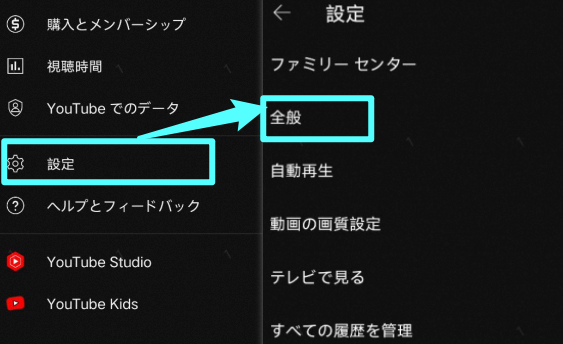
Step3.「全般」をタップ後、「フェードで再生」をタップし、表示される項目の中の「オフ」をタップすれば完了です。
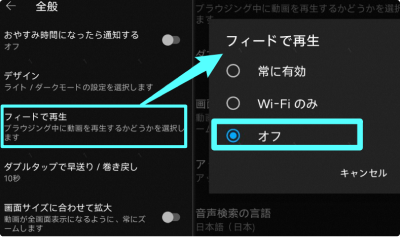
YouTubeのサムネイルが自動再生するのは気にならないが、通信料が気になる方は「フェードで再生」の項目の中の「Wi-Fiのみ」に設定すると良いと思われます。

人気のYouTube動画編集アプリFilmora
![]()
![]()
![]()
![]()
2.2.パソコンでYouTubeの自動再生をオフにする方法
Step1.YouTubeのホーム画面で、画面右上にあるプロフィールアイコンをタップします。
Step2.表示される項目の中の「設定」をタップし、表示される項目の中の「再生とパフォーマンス」をタップします。
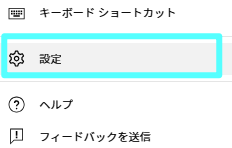
Step3.それから、【動画プレビュー】をOFFにして、自動再生が停止します。
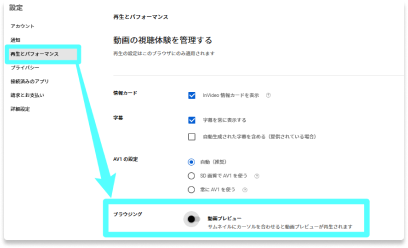
AIサムネイル編集機能が新搭載|YouTube動画編集ソフトFilmora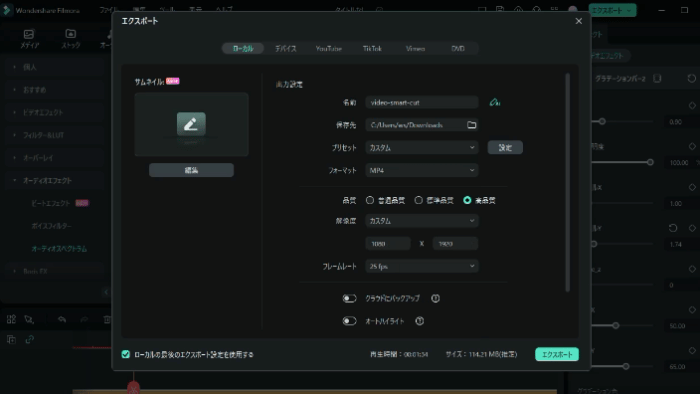
Part3. 動画を作成するならWondershare Filmora
YouTubeのサムネイルが勝手に動いてしまう原因や対処方法を紹介しましたが、YouTubeを見る以上に投稿するのが楽しいという方も多いと思います。動画作成をする場合、PCソフトを使うのが一般的ですが、これから始める方にとっても使い易いWondershare Filmoraを紹介したいと思います。

Wondershare Filmoraは、初めて動画作成する方でもスムーズに扱え、様々な機能も備わっているので、ここで詳しく説明したいと思います。
・誰でも簡単に操作できるFilmora
Filmoraの作業はタイムラインで行うようになっており、編集工程が一目でわかる様になっています。画面はとってもシンプルな作りとなっており、どの機能が何処にあるかが一目でわかる様になっているので、直感的に操作することが出来ます。
・数多くの便利な機能
Filmoraは多くの編集機能が備わっており、エフェクトやエレメントなどで動画に様々な編集を行うことが出来ます。これらを使えばあらゆるシーンの動画に仕上げることが出来ます。
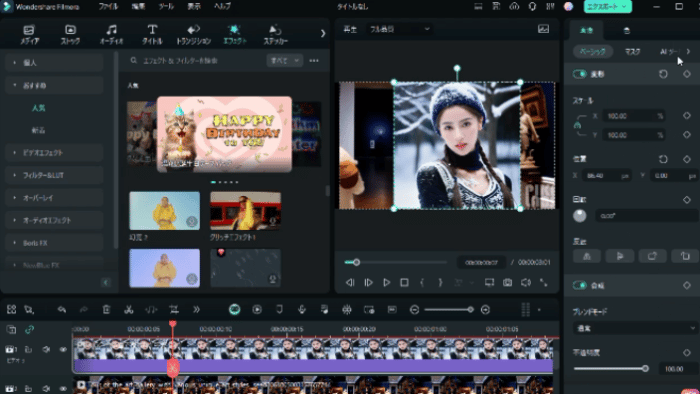
オーディオ調整や色調補正などでは、動画に細かい調整を行うことができ、上級者も納得いくものと言えます。
この他にも、Filmoraには紹介しきれないほど便利な機能が備わっています。
・Filmoraの保存方法
Filmoraには様々保存方法があり、WMVやAVIなどのフォーマットでの保存や、PlayStationやGooglePixelなどのデバイスに合わせての出力も出来ます。
他にも、FilmoraにはYouTubeやVimeoに直接アップロードできる機能も搭載しているのでとっても便利です。
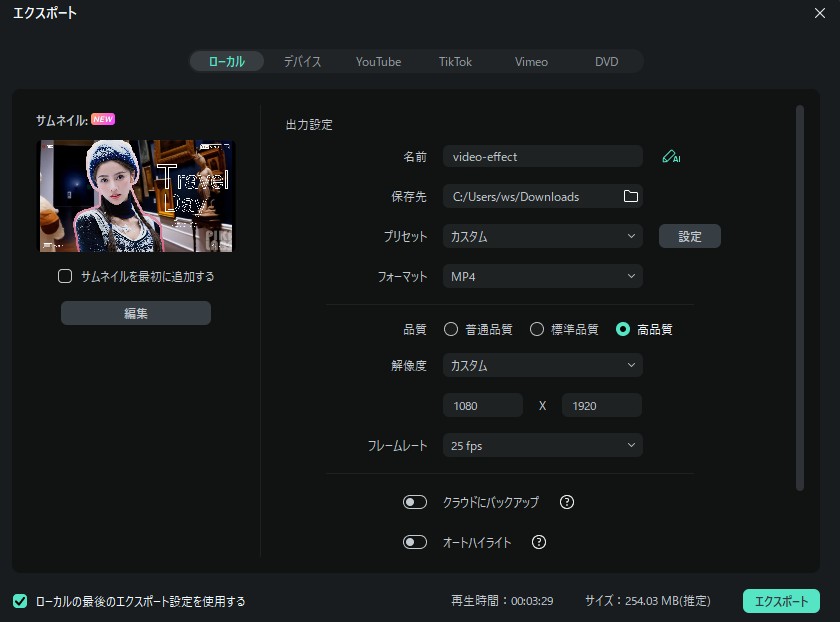
最後に
Filmoraを使えば、誰でも簡単に思い通りの作成が出来ます。Filmoraは初心者から上級者まで幅広く対応しているので、編集スキルが異なる家族で使うことも出来ます。これから動画作成する方や編集ソフトを購入しようと思っている方は、Filmoraを試してはいかがでしょうか。
効果的なYouTubeサムネイルの作り方【基本とコツ】【無料】
関連記事
サポート
製品に関するご意見・ご質問・ご要望はお気軽に こちらまでお問い合わせください。 >>


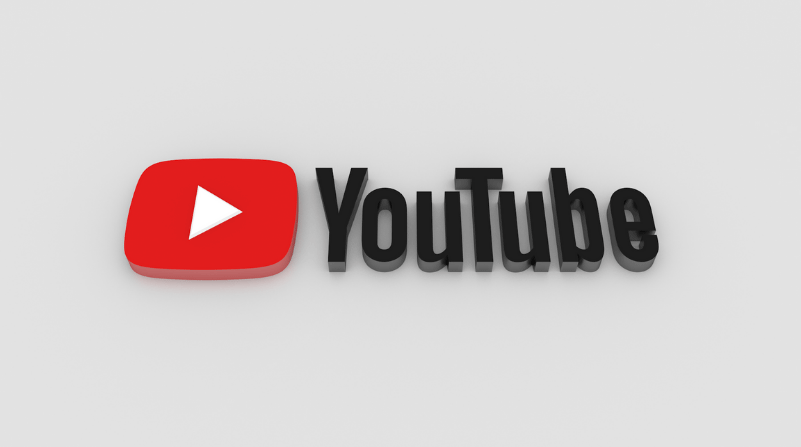




役に立ちましたか?コメントしましょう!